Việc nâng cấp lên một chiếc iPhone hoặc iPad mới luôn là một trải nghiệm thú vị, nhưng quá trình chuyển đổi dữ liệu từ thiết bị cũ sang thiết bị mới có thể khiến nhiều người dùng công nghệ tại Việt Nam cảm thấy bối rối, đặc biệt nếu bạn có một lượng lớn dữ liệu cá nhân. May mắn thay, Apple đã cung cấp nhiều phương pháp tiện lợi và hiệu quả để sao chép dữ liệu của bạn, đảm bảo mọi thông tin, ứng dụng, cài đặt đều được chuyển giao liền mạch. Bài viết này sẽ hướng dẫn chi tiết bốn cách phổ biến nhất để bạn có thể tự tin di chuyển dữ liệu từ chiếc iPhone/iPad cũ sang thiết bị mới mà không lo mất mát hay gián đoạn.
1. Quick Start (Khởi động nhanh) – Phương Pháp Đơn Giản Nhất
Quick Start là một tính năng được tích hợp sẵn trên tất cả các thiết bị iPhone và iPad chạy iOS 11 trở lên (hoặc iPadOS 13 trở lên cho iPad). Đây là lựa chọn lý tưởng vì nó tự động hóa phần lớn quy trình chuyển dữ liệu, giảm thiểu sự can thiệp của người dùng. Với Quick Start, bạn không cần phải sao lưu dữ liệu trước đó, chỉ cần có chiếc iPhone cũ của mình bên cạnh.
Để sử dụng Quick Start, hãy đảm bảo iPhone cũ của bạn đã được kết nối Wi-Fi và bật Bluetooth. Sau đó, đặt hai thiết bị gần nhau. Chiếc iPhone cũ của bạn sẽ hiển thị một thông báo để thiết lập thiết bị mới.
 iPhone SE 2022 hiển thị màn hình Quick Start
iPhone SE 2022 hiển thị màn hình Quick Start
Sau khi xác nhận ID Apple của bạn, bạn sẽ được yêu cầu quét một hình ảnh động để liên kết hai thiết bị. Ngay lập tức, tất cả dữ liệu của bạn – bao gồm ứng dụng, cài đặt, tin nhắn và hình ảnh – sẽ được truyền không dây sang thiết bị mới. Nhược điểm duy nhất của phương pháp này là quá trình có thể mất một khoảng thời gian đáng kể, và bạn cần giữ cả hai điện thoại gần nhau và được sạc trong suốt quá trình chuyển dữ liệu để đảm bảo không bị gián đoạn.
2. Sao Lưu Và Khôi Phục Với iCloud
iCloud là một dịch vụ lưu trữ đám mây của Apple, cho phép bạn di chuyển dữ liệu sang iPhone hoặc iPad mới mà không cần phải có thiết bị cũ ở gần. Tuy nhiên, điều kiện tiên quyết là bạn cần tạo một bản sao lưu (backup) iPhone cũ của mình lên iCloud trước khi tiến hành.
Để đảm bảo bạn có bản sao lưu iCloud gần đây nhất, hãy thực hiện các bước sau trên iPhone cũ:
- Mở ứng dụng Cài đặt (Settings) trên iPhone cũ và chạm vào Tên của bạn ở đầu màn hình.
- Chọn iCloud, sau đó chọn Sao lưu iCloud (iCloud Backup).
- Chạm vào Sao lưu bây giờ (Back Up Now) và đợi quá trình hoàn tất.
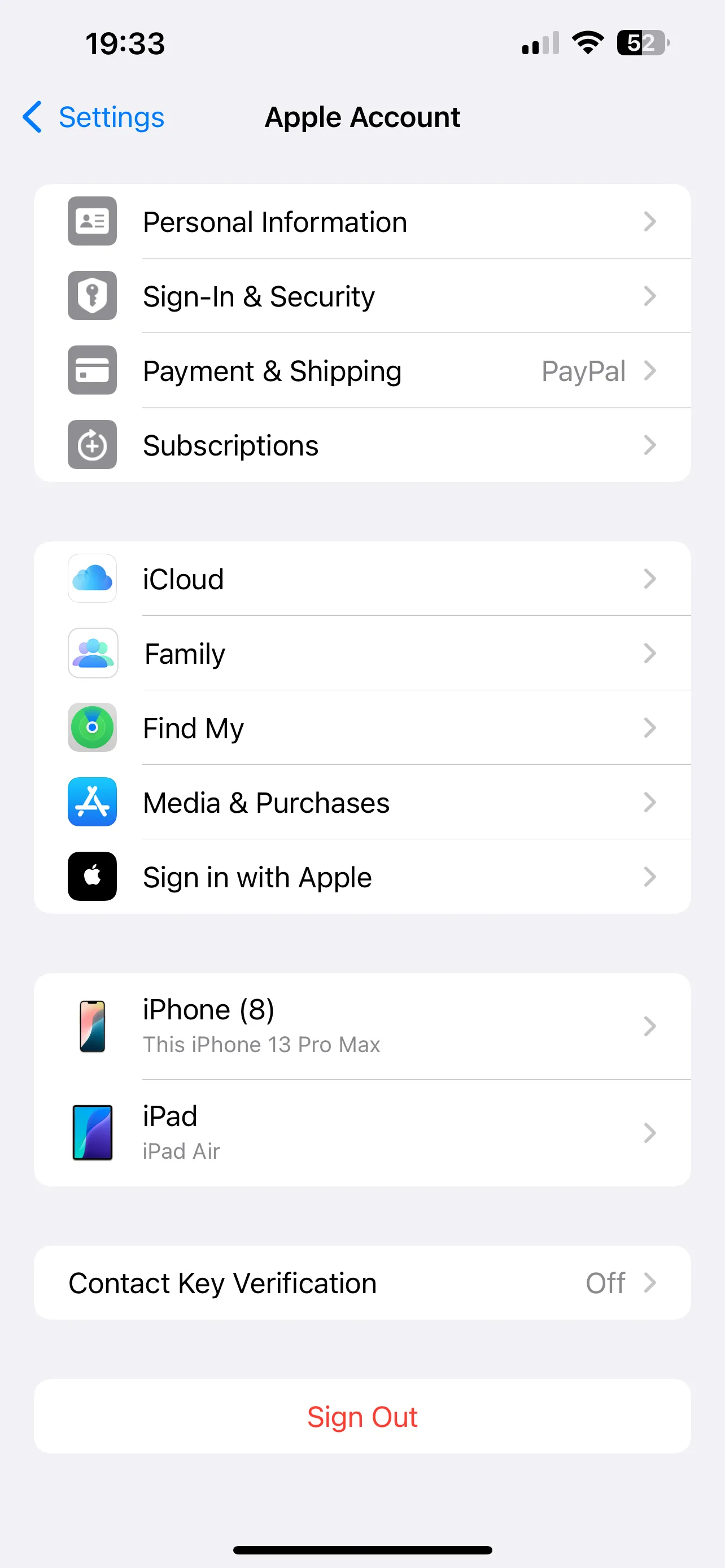 Cài đặt tài khoản Apple và tùy chọn iCloud trên iPhone
Cài đặt tài khoản Apple và tùy chọn iCloud trên iPhone
Khi thiết lập thiết bị mới, hãy chọn Khôi phục từ Bản sao lưu iCloud (Restore from iCloud Backup) và đăng nhập bằng ID Apple của bạn. Chọn bản sao lưu mới nhất để bắt đầu tải dữ liệu của bạn xuống. Luôn giữ thiết bị được kết nối với nguồn điện và Wi-Fi trong khi tải xuống bản sao lưu để đảm bảo quá trình không bị ngắt quãng.
3. Chuyển Dữ Liệu Qua iTunes/Finder
Phương pháp chuyển dữ liệu qua iTunes (trên Windows hoặc macOS cũ hơn) hoặc Finder (trên macOS Catalina trở lên) cho phép bạn di chuyển thông tin từ iPhone cũ sang thiết bị mới bằng cách sử dụng máy tính. Để thực hiện cách này, bạn cần có một bản sao lưu gần đây của iPhone cũ được lưu trữ trên máy Mac hoặc PC của mình.
Để tạo bản sao lưu bằng iTunes/Finder, bạn nên thực hiện như sau:
- Kết nối iPhone cũ của bạn với máy tính.
- Mở Finder (trên macOS Catalina trở lên) hoặc iTunes (trên Windows hoặc các phiên bản macOS cũ hơn).
- Chọn thiết bị của bạn, sau đó nhấp vào Sao lưu bây giờ (Back Up Now) và đợi quá trình hoàn tất.
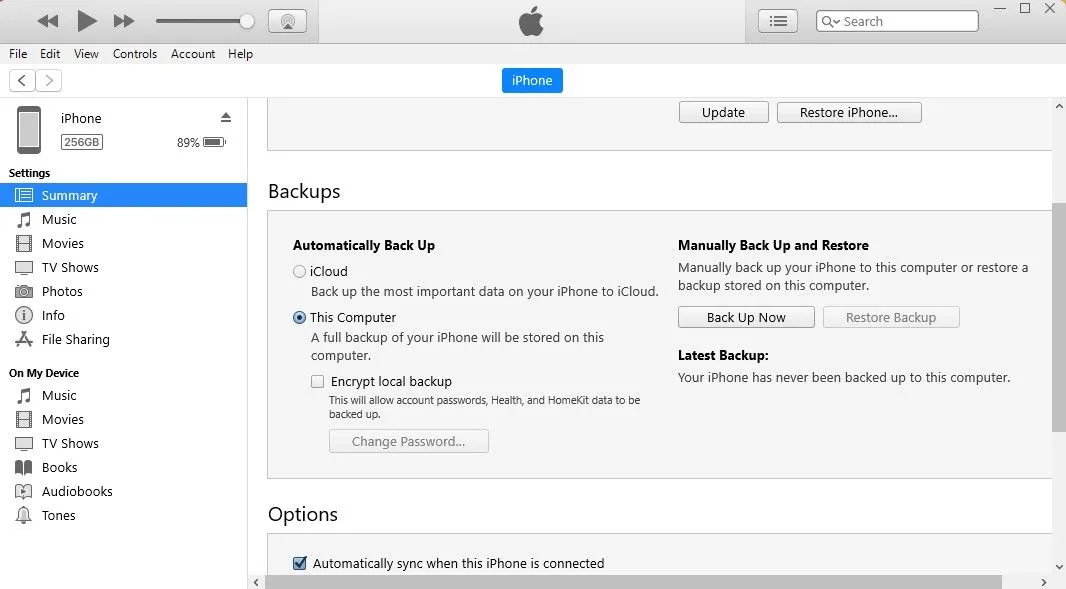 Màn hình khôi phục bản sao lưu iPhone từ iTunes trên máy tính
Màn hình khôi phục bản sao lưu iPhone từ iTunes trên máy tính
Sau khi quá trình sao lưu hoàn tất, bạn có thể bắt đầu chuyển dữ liệu sang iPhone mới:
- Khi thiết lập iPhone mới, chọn Khôi phục từ máy Mac hoặc PC (Restore from Mac or PC).
- Kết nối iPhone mới của bạn với máy tính.
- Mở Finder hoặc iTunes, chọn Khôi phục từ bản sao lưu này (Restore from this backup) và chọn bản sao lưu mới nhất của bạn.
Đợi quá trình khôi phục kết thúc trước khi bạn bắt đầu sử dụng iPhone mới. Phương pháp này mang lại sự an tâm vì bản sao lưu được lưu trữ cục bộ trên máy tính của bạn.
4. Kết Nối Trực Tiếp Bằng Cáp (Wired Transfer)
Chuyển dữ liệu bằng kết nối có dây là một cách tuyệt vời để di chuyển dữ liệu từ iPhone cũ sang iPhone mới, và đây được cho là phương pháp nhanh nhất trong danh sách này. Bạn sẽ cần một sợi cáp sạc phù hợp và cả hai chiếc iPhone của bạn cho tùy chọn này. Tùy thuộc vào đời iPhone bạn đang chuyển đổi, các loại cáp cần thiết có thể khác nhau:
- Đối với iPhone 15 sang iPhone 16 và các đời mới hơn: Bạn sẽ cần cáp sạc USB-C.
- Đối với iPhone 14 trở về trước sang iPhone 15 hoặc mới hơn: Bạn sẽ cần cáp Lightning sang USB-C.
- Nếu bạn đang chuyển dữ liệu từ iPhone 14 trở về trước sang một chiếc iPhone 14 hoặc đời cũ hơn khác: Bạn sẽ cần Bộ chuyển đổi Lightning sang USB 3 Camera Adapter và một sợi cáp Lightning sang USB.
 iPhone được cắm cáp sạc và kết nối với iPhone khác để chuyển dữ liệu
iPhone được cắm cáp sạc và kết nối với iPhone khác để chuyển dữ liệu
Bắt đầu bằng cách kết nối cả hai chiếc iPhone. Nếu bạn có iPhone 14 trở về trước, hãy cắm bộ chuyển đổi vào thiết bị cũ, sau đó sử dụng cáp Lightning sang USB (hoặc USB-C) để kết nối nó với iPhone mới của bạn. Bật thiết bị mới và làm theo hướng dẫn. Khi được nhắc, hãy chọn Chuyển từ iPhone (Transfer from iPhone) để di chuyển dữ liệu của bạn.
Hãy đảm bảo rằng bạn giữ cả hai thiết bị được kết nối và sạc trong suốt quá trình chuyển dữ liệu. Sau khi hoàn tất, iPhone mới của bạn sẽ có tất cả dữ liệu từ iPhone cũ.
Tóm lại, Quick Start là phương pháp dễ dàng nhất cho việc chuyển dữ liệu trực tiếp, trong khi iCloud là lựa chọn tuyệt vời nếu bạn không có thiết bị cũ bên mình. Nếu bạn muốn giữ bản sao lưu trên máy tính của mình, iTunes/Finder vẫn là một tùy chọn đáng tin cậy. Cuối cùng, nếu tốc độ là ưu tiên hàng đầu, thì kết nối có dây là cách tốt nhất, mặc dù có thể yêu cầu một số loại cáp bổ sung tùy thuộc vào dòng iPhone bạn đang nâng cấp.